บทนำ
การสื่อสารกับคนหลายคนพร้อมกันผ่านการส่งข้อความกลุ่มบนอุปกรณ์ Android เป็นวิธีที่ประหยัดเวลาในการถ่ายทอดข้อมูล ไม่ว่าจะเป็นการวางแผนงานสังสรรค์ การประสานงานโครงการทีม หรือเพียงแค่ติดต่อกับครอบครัวและเพื่อนฝูง การส่งข้อความกลุ่มช่วยทำให้กระบวนการง่ายขึ้นโดยให้คุณส่งข้อความไปยังผู้รับหลายคนด้วยการคลิกเพียงครั้งเดียว คู่มือนี้จะให้ทักษะที่จำเป็นแก่คุณในการเพิ่มสมรรถนะการส่งข้อความกลุ่มบนอุปกรณ์ Android พร้อมทั้งสำรวจเคล็ดลับและเคล็ดลับต่าง ๆ เพื่อเพิ่มประสบการณ์ของคุณในการส่งข้อความ
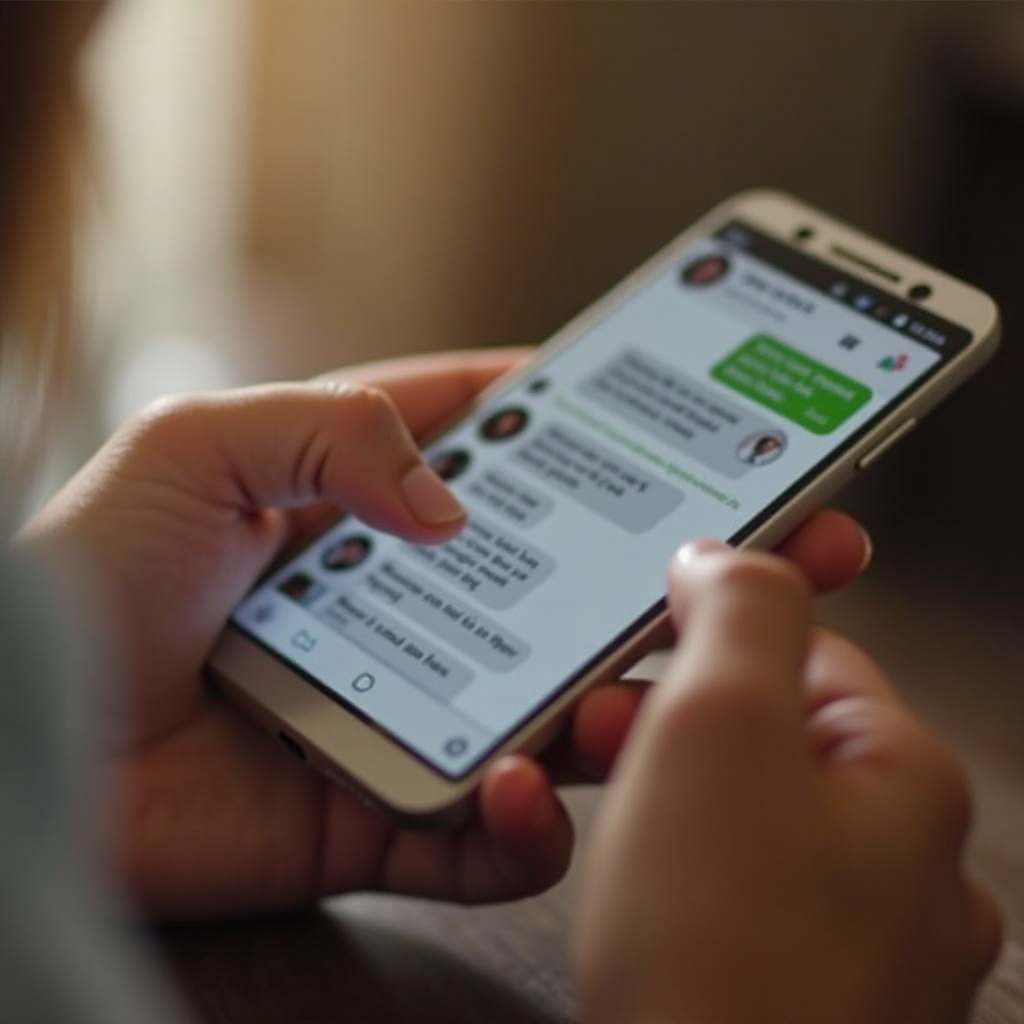
การทำความเข้าใจการส่งข้อความกลุ่มบน Android
การส่งข้อความกลุ่มบน Android ช่วยให้คุณสามารถสื่อสารกับหลายๆ ติดต่อพร้อมกัน ส่งเสริมปฏิสัมพันธ์ที่ไร้รอยต่อระหว่างผู้เข้าร่วมทุกคนโดยให้ทุกคนเห็นการตอบกลับของกันและกัน อย่างไรก็ตาม โปรดทราบว่าอุปกรณ์ Android และแอปส่งข้อความต่างๆ มีคุณลักษณะการส่งข้อความกลุ่มที่แตกต่างกัน ซึ่งอาจมีผลต่อรูปแบบการสื่อสารและปฏิสัมพันธ์ในกลุ่มของคุณ การรู้ว่าข้อความของคุณถูกส่งไปในรูปแบบ SMS หรือ MMS เป็นสิ่งสำคัญเพราะมันจัดการข้อความต่างกัน SMS อนุญาตให้ส่งข้อความเท่านั้น ในขณะที่ MMS รองรับเนื้อหามัลติมีเดีย เช่น รูปภาพและวิดีโอ แต่ก็อาจมีค่าบริการเพิ่มเติม การทำความคุ้นเคยกับความแตกต่างเหล่านี้จะช่วยให้คุณได้รับประโยชน์สูงสุดจากบริการการส่งข้อความของคุณ
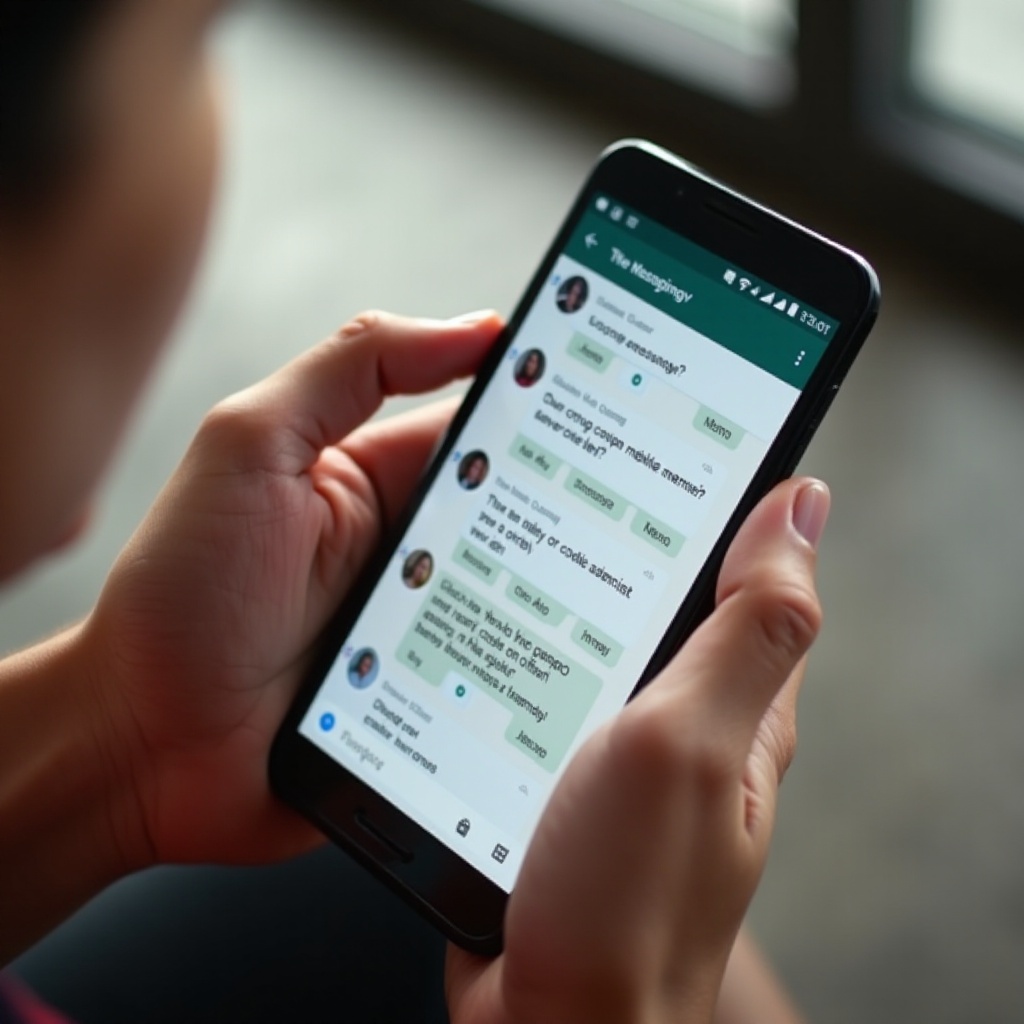
การเตรียมอุปกรณ์ Android ของคุณสำหรับการส่งข้อความกลุ่ม
ก่อนที่คุณจะเริ่มส่งข้อความกลุ่มบน Android สิ่งสำคัญคือต้องตรวจสอบว่าอุปกรณ์ของคุณถูกตั้งค่าอย่างถูกต้อง เริ่มต้นด้วยการตรวจสอบให้แน่ใจว่าแอปส่งข้อความของคุณได้รับการอัปเดตเป็นเวอร์ชันล่าสุดที่มีอยู่ในร้านแอปของคุณ การอัปเดตจะนำการปรับปรุงที่สำคัญมาใช้เพื่อเพิ่มประสบการณ์การส่งข้อความกลุ่มของคุณ นอกจากนี้ตรวจดูการตั้งค่าโทรศัพท์ของคุณเพื่อยืนยันว่าการส่งข้อความกลุ่มถูกเปิดใช้งาน ปกติตั้งอยู่ในเมนูการตั้งค่าขั้นสูงภายใต้ ‘การตั้งค่าข้อความ’ ฟีเจอร์นี้จะช่วยให้ข้อความถูกส่งไปยังกลุ่มอย่างถูกต้อง โดยการจัดการการตั้งค่าเหล่านี้อย่างถูกต้อง คุณจะเตรียมอุปกรณ์ของคุณให้พร้อมสำหรับการส่งข้อความกลุ่มที่มีประสิทธิภาพและไม่หยุดชะงัก
คู่มือขั้นตอนการส่งข้อความกลุ่ม
การใช้แอปส่งข้อความเริ่มต้น
- เปิดแอปส่งข้อความเริ่มต้นของคุณ
- แตะที่ไอคอนหรือการตั้งค่า ‘ข้อความใหม่’
- เริ่มพิมพ์ชื่อหรือตัวเลขของผู้ติดต่อที่คุณต้องการรวม คุณมักจะเลือกได้จากรายชื่อผู้ติดต่อของคุณ
- เมื่อเลือกผู้เข้าร่วมทั้งหมดแล้ว ให้พิมพ์ข้อความของคุณ
- แตะ ‘ส่ง’ และข้อความของคุณจะถูกส่งไปยังผู้ติดต่อที่เลือกทั้งหมด
ส่งข้อความกลุ่มผ่าน Google Messages
- เปิด Google Messages บนอุปกรณ์ของคุณ
- แตะที่ปุ่ม ‘เริ่มแชท’
- เลือก ‘สร้างกลุ่ม’ และเพิ่มผู้ติดต่อที่คุณเลือก
- ป้อนข้อความของคุณในช่องข้อความที่มีให้
- กด ‘ส่ง’ เพื่อแจกแจงข้อความไปยังกลุ่ม
ใช้แอปพลิเคชันที่สามเช่น WhatsApp และ Telegram
- WhatsApp:
- เปิดแอปและไปที่แท็บแชท
- แตะไอคอนข้อความสำหรับแชทใหม่ จากนั้นเลือก ‘สร้างกลุ่มใหม่’
- เพิ่มผู้เข้าร่วมจากรายชื่อผู้ติดต่อของคุณ
-
ตั้งชื่อกลุ่ม พิมพ์ข้อความของคุณ และส่ง
-
Telegram:
- เปิด Telegram แตะไอคอนดินสอเพื่อเริ่มข้อความใหม่
- เลือก ‘กลุ่มใหม่’ เลือกสมาชิกกลุ่ม แล้วแตะเครื่องหมายถูก
- ป้อนชื่อกลุ่ม พิมพ์ข้อความของคุณ และแตะส่ง
การอัปเดตแอปพลิเคชันส่วนนี้โดยปกติจะรวมคุณลักษณะใหม่ไว้ด้วย ดังนั้นการรักษาให้ทันสมัยจะช่วยให้คุณเข้าถึงสิ่งอำนวยความสะดวกในการส่งข้อความกลุ่มล่าสุด
เคล็ดลับสำหรับการจัดการการสนทนากลุ่ม
การจัดการการสนทนากลุ่มอาจเป็นความท้าทายหากไม่จัดการอย่างถูกต้อง นี่คือเคล็ดลับบางประการที่จะทำให้การสื่อสารมีความเป็นระเบียบและรวดเร็ว:
- ปิดการแจ้งเตือน: เมื่อกิจกรรมเติบโตเป็นมากเกินไป ให้ปิดการแจ้งเตือนของกลุ่ม คุณสามารถทำได้ในเมนูการตั้งค่าการแชทกลุ่ม
- ส่งเสริมมารยาท: ส่งเสริมวัฒนธรรมการส่งข้อความที่เหมาะสมระหว่างสมาชิกในกลุ่มเพื่อลดสแปมและข้อความที่ไม่เกี่ยวข้อง
- ใช้ฟังก์ชั่นค้นหา: ค้นหาข้อความเก่าหรือระบุหัวข้อเฉพาะได้อย่างรวดเร็วโดยใช้ฟังก์ชั่นค้นหา
- กำหนดวัตถุประสงค์ที่ชัดเจน: กำหนดหัวข้อหรือวัตถุประสงค์เฉพาะสำหรับแต่ละกลุ่มเพื่อให้การสนทนาเกิดผลและมีความเกี่ยวข้อง
การเพิ่มประสบการณ์การส่งข้อความกลุ่มของคุณ
การปรับแต่งการแจ้งเตือน
การแจ้งเตือนที่ปรับแต่งได้ช่วยให้คุณจัดลำดับความสำคัญของข้อความเร่งด่วนได้เหนือข้อความที่มีความสำคัญน้อยกว่า ช่วยให้คุณได้รับข้อมูลโดยไม่ถูกรบกวนต่อเนื่อง แอปพลิเคชันการส่งข้อความส่วนใหญ่อนุญาตให้ตั้งค่าการแจ้งเตือนที่แตกต่างกันสำหรับแต่ละกลุ่ม ทำใหคุณสามารถปรับแต่งการแจ้งเตือนตามลำดับความสำคัญของกลุ่มที่แตกต่างกันได้
การแชร์มัลติมีเดียในแชทกลุ่ม
เสริมสร้างการสื่อสารในกลุ่มโดยการแชร์มัลติมีเดีย เช่น ภาพถ่าย วิดีโอ และเอกสาร เพื่อเพิ่มพูนปฏิสัมพันธ์และความเข้าใจ ตรวจสอบการตั้งค่าการส่งข้อความกลุ่มของคุณว่ารองรับเนื้อหามัลติมีเดียหรือไม่ พร้อมทั้งเข้าใจถึงค่าบริการ MMS ที่อาจเกิดขึ้นได้
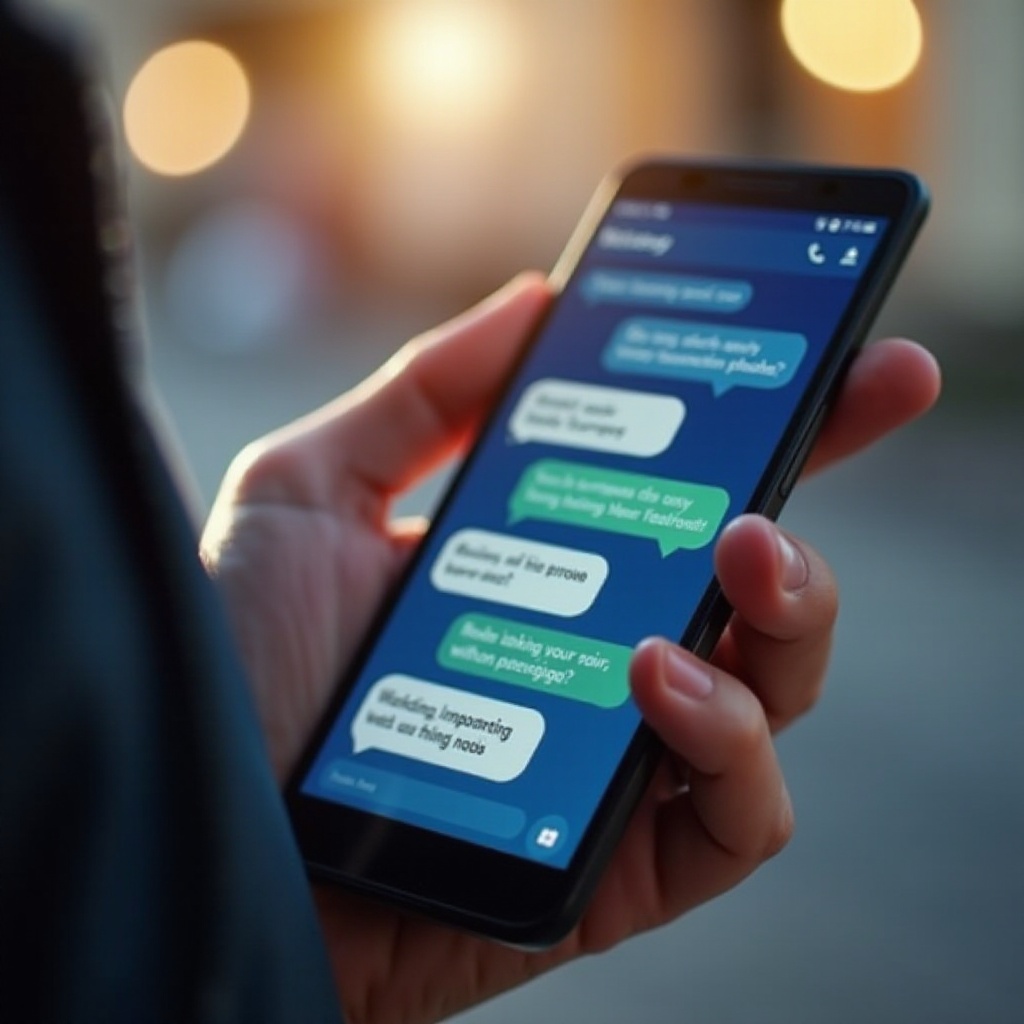
การรับรองความปลอดภัยและความเป็นส่วนตัวในการส่งข้อความกลุ่ม
ความปลอดภัยและความเป็นส่วนตัวเป็นสิ่งสำคัญในการส่งข้อความกลุ่ม ควรตรวจสอบและปรับการตั้งค่าความเป็นส่วนตัวในแอปการส่งข้อความของคุณเสมอ ระมัดระวังเมื่อเพิ่มรายชื่อผู้ติดต่อใหม่หรือติดต่อที่ไม่รู้จักเข้ามาในแชทกลุ่มเพื่อให้ทุกคนได้รับข้อมูลเกี่ยวกับปัญหาความเป็นส่วนตัวที่อาจเกิดขึ้น แอปพลิเคชันบางชนิดมีการเข้ารหัสปลายทางซึ่งช่วยเพิ่มระดับความปลอดภัยเพื่อปกป้องการสนทนาของคุณ
สรุป
การส่งข้อความกลุ่มบนอุปกรณ์ Android ทำให้การสื่อสารง่ายขึ้น ช่วยให้การติดต่อกับผู้รับหลายคนพร้อมกัน การใช้ความเข้าใจในคุณลักษณะและตัวเลือกที่มีอยู่ ร่วมกับคู่มือที่ครอบคลุมของเรา คุณสามารถเพิ่มพูนประสบการณ์การส่งข้อความกลุ่มของคุณได้อย่างมาก ด้วยตัวเลือกการปรับแต่งและโปรโตคอลความปลอดภัยที่เพิ่มขึ้น การส่งข้อความกลุ่มกลายเป็นวิธีสื่อสารที่ฉลาด ปลอดภัย และสะดวกรวดเร็วมากยิ่งขึ้น ใช้ประโยชน์จากอุปกรณ์ Android ของคุณให้เต็มที่เพื่อการปฏิสัมพันธ์กลุ่มที่ไร้รอยต่อและมีประสิทธิภาพ
คำถามที่พบบ่อย
ฉันจะเพิ่มหรือลบใครบางคนจากการสนทนากลุ่มได้อย่างไร?
ในการเพิ่มหรือลบผู้เข้าร่วม เปิดข้อความกลุ่มในแอปของคุณ โดยทั่วไปจะมีตัวเลือกในการจัดการสมาชิกกลุ่มที่สามารถพบได้ในตั้งค่าหรือแท็บข้อมูลกลุ่ม
ฉันสามารถตั้งชื่อการสนทนากลุ่มบน Android ได้หรือไม่?
ได้ แอปส่งข้อความส่วนใหญ่ช่วยให้คุณสามารถตั้งชื่อหรือตั้งชื่อใหม่ให้กับการสนทนากลุ่มได้ ตัวเลือกนี้มักจะพบได้ในตั้งค่ากลุ่มหรือเมื่อสร้างกลุ่ม
ฉันควรทำอย่างไรหากไม่ได้รับข้อความกลุ่ม?
หากไม่ได้รับข้อความกลุ่ม ให้ตรวจสอบการเชื่อมต่อเครือข่ายของคุณ ตรวจสอบให้แน่ใจว่าอุปกรณ์และซอฟต์แวร์แอปของคุณเป็นปัจจุบัน และตรวจสอบการตั้งค่าข้อความกลุ่มภายใต้การตั้งค่าข้อความ
